
Durchführung der Personaldisposition
Die ausgewählten Mitarbeiterinnen und Mitarbeiter erscheinen in je einer Zeile für den ausgewählten Tag mit ihren bisher geplanten Arbeitszeiten.
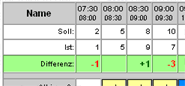 Die
Kopfleiste zeigt die tägliche Arbeitszeit in einstellbaren Zeitintervall-Schritten
vom Zeitpunkt des frühesten Arbeitsbeginns bis zum spätesten Arbeitsende.
Darunter folgt in der Zeile Soll die
Anzeige der laut Forecast für
das jeweilige Zeitintervall vorgesehenen Mitarbeiterinnen und Mitarbeiter mit
Telefonietätigkeit.
Auf Grund der aktuellen Einsatzzahlen errechnet das System in der Zeile Ist die
Zahl der tatsächlich
eingeplanten Mitarbeiterinnen und Mitarbeiter. Diese
Zahlen beziehen sich auf
alle Mitarbeiterinnen und Mitarbeiter des Einsatzbereichs, nicht
nur auf die aktuell angezeigten Mitarbeiter.
Die
Kopfleiste zeigt die tägliche Arbeitszeit in einstellbaren Zeitintervall-Schritten
vom Zeitpunkt des frühesten Arbeitsbeginns bis zum spätesten Arbeitsende.
Darunter folgt in der Zeile Soll die
Anzeige der laut Forecast für
das jeweilige Zeitintervall vorgesehenen Mitarbeiterinnen und Mitarbeiter mit
Telefonietätigkeit.
Auf Grund der aktuellen Einsatzzahlen errechnet das System in der Zeile Ist die
Zahl der tatsächlich
eingeplanten Mitarbeiterinnen und Mitarbeiter. Diese
Zahlen beziehen sich auf
alle Mitarbeiterinnen und Mitarbeiter des Einsatzbereichs, nicht
nur auf die aktuell angezeigten Mitarbeiter.
In der Zeile Differenz wird das Saldo zwischen Soll und Ist des Personaleinsatzes berechnet. Negative Zahlen sind rot dargestellt, positive Zahlen (Überschuss) grün. Klickt man mit der Maus in eine Zelle der Zeile Differenz, so werden in einem neuen Fenster alle Mitarbeiterinnen und Mitarbeiter gezeigt, die in dem entsprechenden Zeitintervall zur Arbeit eingeteilt sind. Jeder Name ist mit einem Link unterlegt. Klickt man darauf, so wird der Name in die aktuelle Anzeige des Hauptfensters übernommen. Außerdem hat man die Möglichkeit, alle in dem Fenster angezeigten Mitarbeiterinnen und Mitarbeiter für die Disposition zu übernehmen.
![]() Die
Einplanung erfolgt wie bei der Planung durch
die Mitarbeiterinnen und Mitarbeiter selbst. Die angeklickten Zellen führen
zu einem Eintrag in den Spalten von .. und bis ... . Ein Klick mit der rechten
Maustaste leert die Zeitangaben. Daneben erlaubt ein Pull-Down-Menue die Wahl
der Arbeitsart. Durch Klicken auf das Mülleimer-Symbol werden die Einträge
für
den eingestellten Zeitraum gelöscht. Das Symbol
Die
Einplanung erfolgt wie bei der Planung durch
die Mitarbeiterinnen und Mitarbeiter selbst. Die angeklickten Zellen führen
zu einem Eintrag in den Spalten von .. und bis ... . Ein Klick mit der rechten
Maustaste leert die Zeitangaben. Daneben erlaubt ein Pull-Down-Menue die Wahl
der Arbeitsart. Durch Klicken auf das Mülleimer-Symbol werden die Einträge
für
den eingestellten Zeitraum gelöscht. Das Symbol ![]() am
äußerst rechten Ende der Zeile bewirkt das Zurückladen der
ursprünglichen Planungsdaten der betroffenen Mitarbeiterin bzw. des Mitarbeiters
- die Veränderungen
durch den Disponenten gehen dabei verloren.
am
äußerst rechten Ende der Zeile bewirkt das Zurückladen der
ursprünglichen Planungsdaten der betroffenen Mitarbeiterin bzw. des Mitarbeiters
- die Veränderungen
durch den Disponenten gehen dabei verloren.
 Oben
rechts kann man tageweise vor- oder zurückblättern
oder mit Hilfe des PullDown-Menues in der Mitte einen Tag des Monats gezielt
auswählen. Darunter befinden sich zwei weitere Menüs, die zum gezielten
Ansprechen des jeweiligen Mitarbeiters zur Übernahme von Schichten gedacht
ist:
Oben
rechts kann man tageweise vor- oder zurückblättern
oder mit Hilfe des PullDown-Menues in der Mitte einen Tag des Monats gezielt
auswählen. Darunter befinden sich zwei weitere Menüs, die zum gezielten
Ansprechen des jeweiligen Mitarbeiters zur Übernahme von Schichten gedacht
ist:
Freiwillige: Die Mitarbeiter,
die am wenigsten Arbeitspunkte auf dem Konto haben, stehen oben. In Klammern
steht die Zahl der vom Mitarbeiter bereits abgelehnten Pflichtdienste. Bei
Auswahl wird die aktuelle Auswahl um diesen Mitarbeiter ergänzt. Eine erneute
Auswahl ersetzt den zu vor gewählten Mitarbeiter durch den neu gewählten.
Pflichtkandidaten: Die Mitarbeiter, die am meisten Pflichtdienste abgelehnt haben, stehen oben. Bei Gleichstand steht derjenige höher, der weniger Arbeitspunkte auf seinem Konto hat. Bei Auswahl öffnet sich ein Fenster, mit dem man dem Mitarbeiter den entsprechenden Pflichtdienst zuweisen kann.
